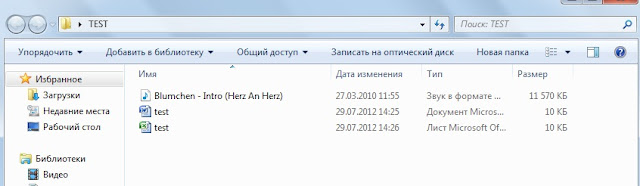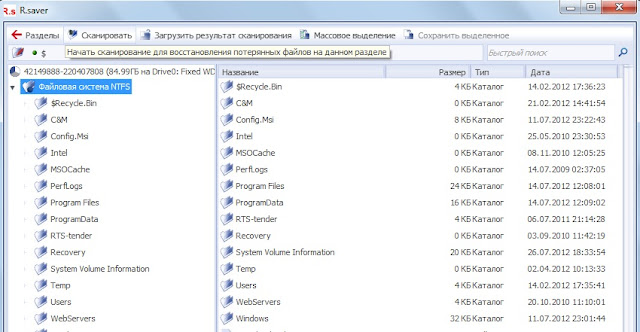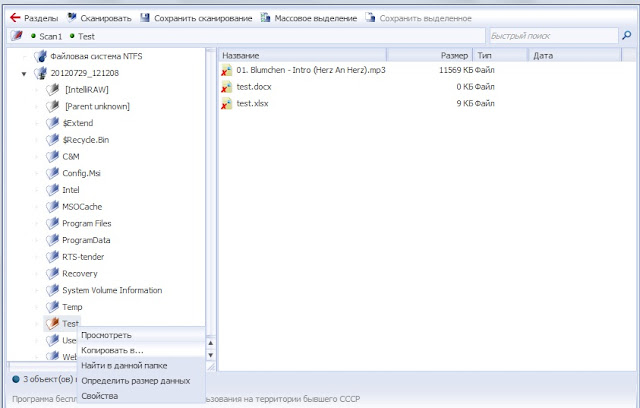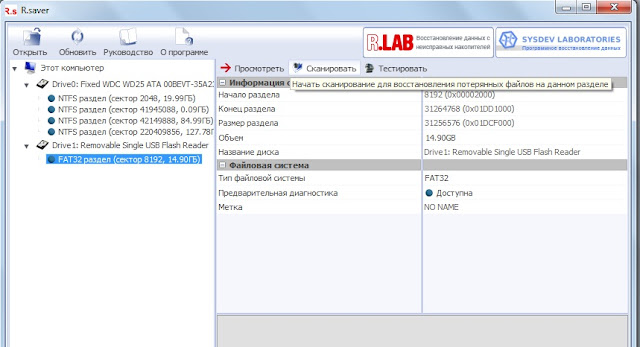-Рубрики
- 100 Великих (18)
- Астрология, знаки зодиака. (5)
- Библиотека (119)
- Детективы (22)
- женские романы (10)
- Книги по цветоводству, садоводству, огородничеству (8)
- любовные романы (8)
- В помощь блоггеру (80)
- Картинки анимационные (24)
- Видео (159)
- Война (31)
- Времена года (28)
- Весна (4)
- Зима (8)
- Лето (14)
- Осень (6)
- Дворцы и замки (74)
- Детям - обучение (99)
- Библиотека, книги,аудио,видео.кино (62)
- для дома (22)
- живопись (57)
- здоровье, медицина (86)
- "здоровье лечение 10% СОЛЕВЫМ раствором" (1)
- Искусство (46)
- Музей,галереи,выставки, (15)
- История, личности, персоны (211)
- Актёры отечественные изарубежные (45)
- ЖЗЛ (49)
- как нас обманывают (13)
- Компьютер (76)
- котомания (17)
- Кулинария,еда (17)
- Культура (300)
- балет (38)
- Великие исполнители (78)
- КИНО (100)
- Литература, аудио, (118)
- Радиоспектакль (21)
- Русский язык (8)
- Театр (28)
- мама, родители (3)
- Мама, родители (4)
- Материки, страны, города (119)
- Памятники архитектуры, достопримечательности (95)
- Санкт - Петербург (59)
- Мои дорогие евреи (6)
- Мотиваторы (8)
- Мудрость (57)
- Мужчина и Женщина (71)
- Музыка (223)
- Антология одной песни, история создания, исполнени (26)
- Классика (64)
- Любимые песни (70)
- романс (13)
- танцы (42)
- Обучение для компьютера (68)
- полезные советы - картинки (63)
- Полезные ссылки (35)
- Политика (7)
- Праздники (39)
- Новый год (17)
- программа (69)
- продукты - полезные (7)
- Психология (44)
- Развлечения, отдых, (97)
- Разное (46)
- Религия (34)
- Церкви,Соборы,Храмы,кирхи (20)
- Ретро,Ностальгия,СССР (68)
- Рукоделие - вязание (16)
- Рукоделие, хобби, лоскутное шитьё (4)
- рукоделие. хобби, декупаж (3)
- Русский язык (8)
- Сад, дача, цветоводство, огород. (66)
- Комнатное цветоводство (38)
- Сады, парки, заповедники (33)
- Своими руками (13)
- Рукоделие,самоделки,мягкие игрушки, (4)
- Скульптура, статуэтки (9)
- СМИ, ТВ, Телевидение, (31)
- Политика, экономика (4)
- спорт (4)
- Российский спорт (3)
- Стихи (102)
- цветы (6)
- Страны и континенты (347)
- 100 САМЫХ КРАСИВЫХ МЕСТ ПЛАНЕТЫ (47)
- Австралия (1)
- Австрия (6)
- Азия (4)
- Америка, США (13)
- Африка (4)
- Великобритания, Англия (43)
- Венгрия (2)
- Германия, Бавария (19)
- Израиль (5)
- Индия (2)
- Испания (4)
- Италия (13)
- Прибалтика (1)
- Россия (191)
- Украина (11)
- Франция (31)
- Швеция (2)
- Япония (6)
- Фарфор (статуэтки, посуда) (5)
- фотографии, (47)
- Животные (фауна) (18)
- фотошоп (63)
- Чтобы помнили, Мартиролог. (74)
- Эзотерические знания (11)
- Это интересно/Животные Домоводство/Воспитание Об (78)
- Юмор (62)
-Поиск по дневнику
-Подписка по e-mail
-Интересы
-Постоянные читатели
-Сообщества
Участник сообществ
(Всего в списке: 4)
Комнатные_растения
Котомания
Искусство_звука
Книга-лучший_друг
Читатель сообществ
(Всего в списке: 1)
О_Самом_Интересном
-Трансляции
-Статистика
Создан: 31.03.2012
Записей: 1407
Комментариев: 543
Написано: 10763
Записей: 1407
Комментариев: 543
Написано: 10763
Восстановление удалённых файлов. |
Цитата сообщения Владимир_Шильников
Восстановление удаленных файлов.
http://h-disk.blogspot.com/2012/07/blog-post_29.htmlВ этой статье мы рассмотрим процесс восстановления удаленных файлов с помощью бесплатной программы R.Saver. Данный программный программный продукт бесплатен для некомерческого использования на территории бывшего СССР. Создан он на базе алгоритмов профессионального программно аппаратного комплекса UFX Explorer разработчиками R.Lab. Эта утилита восстанавливает файлы с таких файловых систем как NTFS, FAT и exFAT. Сегодня в пошаговых инструкциях мы осуществим восстановление удаленных файлов с жесткого диска и с флешки. Скачать r.saver можно перейдя по ссылке letitbit или перейдя на сайт разработчика (размер архива 860 Kb). После того как Вы скачали данный архив его необходимо разархивировать в какую нибудь выделенную папку, там появиться три файла.
Восстановление удаленных файлов с жесткого диска.
Давайте рассмотрим процесс восстановления удаленных файлов с жесткого диска бесплатной программой R.saver. Сначала в корне диска C мы создадим папку, которую будем удалять ну и соотвественно восстанавливать, папку назовем TEST. В эту папку я добавил три файла, это test.doc, test.xls и один файл в формате mp3.
Теперь удаляем эту папку соотвественно мимо корзины нажав комбинацию клавиш "del" и "shift". После этого запускаем программу R.Saver запустить ее желательно как показано на картинке от имени администратора. (Конечно же если у Вас на компьютере, ноутбуке один пользователь то скорее всего он и есть администратор тогда можно запускать программу просто двумя кликами.)
Перед Вами появиться окно как показано ниже. Теперь необходимо выбрать раздел с которого мы хотим восстановить удаленные файлы, тут есть небольшая проблема. Так как в операционной системе Windows все разделы имеют свою букву, а в программе r.saver таких обозначений нет. Здесь можно соорентироваться по размеру логического диска. Я посмотрел в моем компьютере размер диска C с которого необходимо восстановить файлы и понял, что его размер 84,9.
Выбрав данный раздел я кликнул на него два раза. Передо мной открылось следующее окно, где я нашел кнопку сканировать я нажал на нее...
После нажатия на кнопку сканировать передо мной появилось вот такое сообщение.
Так как я не форматировал жесткий диск то я выбрал пункт "нет" и это оказалось неудачным выбором то ли я не разобрался то ли r.saver не восстановил папку. Теперь я повторил все пункты и отметил пункт "да", после чего удаленная папка "TEST" появилась мы ее сохраняем с помощью вызова контекстного меню нажав правую кнопку мыши.
Хотел сохранить восстановленную папку обратно на диск C почему то у меня это не вышло, зато данная папка восстановилась на диск D второй логический диск моего hdd.
Подведем промежуточный итог. Я не смог восстановить папку с рабочего стола и не понял с чем это связано, но зато когда я создал папку в корне диска C она замечательно восстановилась, но не дала мне восстановить удаленную папку на прежнее место.
Восстановление удаленных файлов с флешки.
Давайте теперь осуществим восстановление удаленных файлов с флешки опять же используя бесплатную программу восстановления файлов r.saver. Сначала необходимо вставить флешку и немного подождать для того, что бы операционная система нашла ее. После этого так же создадим на флешке папку под названием тест и поместим в нее все теже файлы...
Следующим шагом мы удаляем созданную папку конечно же мимо корзины и запускаем r.saver.
Флешку я определил без труда так как на ней была смонтирована файловая система FAT 32 я выбрал указанный раздел и запустил сканирование.
Итак восстановление удаленных файлов с флешки закончено и вот что мы видим
два из трех файлов восстановлены, хороший результат но не стопроцентный, как было при восстановлении удаленных файлов с жесткого диска.
Подведем итог. Программа r.saver очень мощный инструмент для восстановления файлов. Лучше всего она показала себя при работе с файловой системой NTFS и жестким диском немного хуже при работе с FAT 32 и флешкой, неоспаримым преимуществом является то что эта утилита бесплатна и она постоянно обновляется. Стоит отметить и то, что мы восстанавливали, только что удаленные файлы, то есть на их место еще не успела записаться какая либо информация, так что всегда есть место для эксперимента.
| Рубрики: | программа Обучение для компьютера Обучение для начинающих, уроки, программыКомпьютер о компьютере, программы, уроки, видео,картинки, фото |
| Комментировать | « Пред. запись — К дневнику — След. запись » | Страницы: [1] [Новые] |